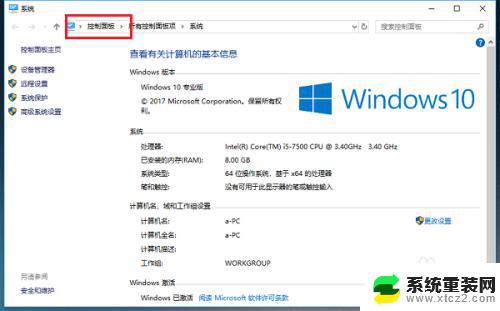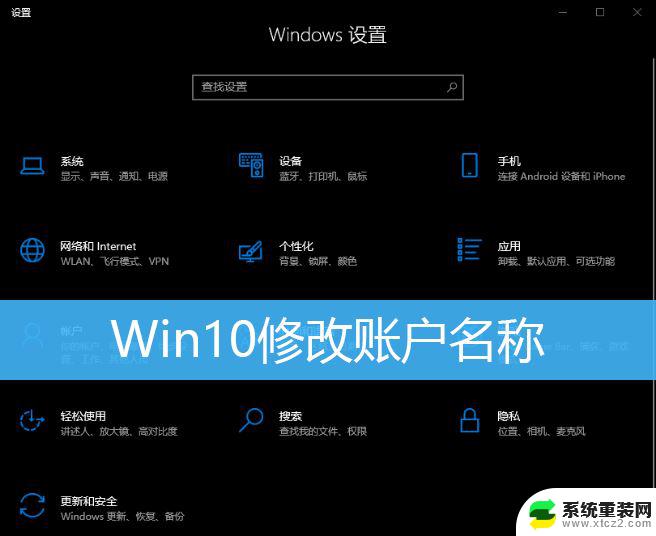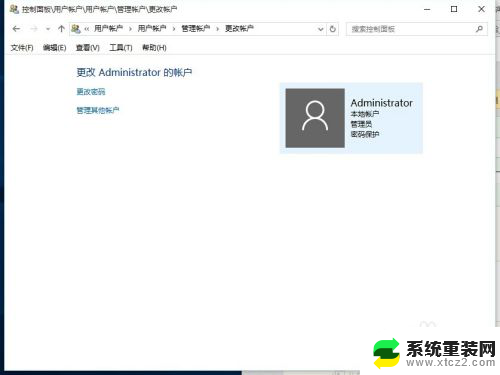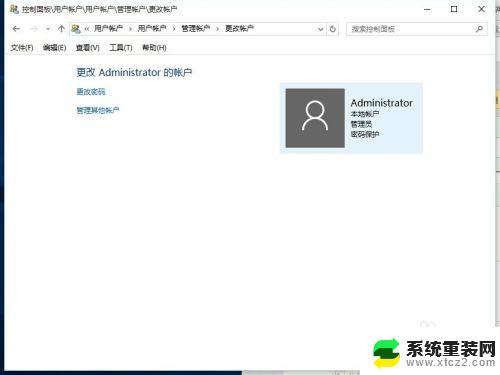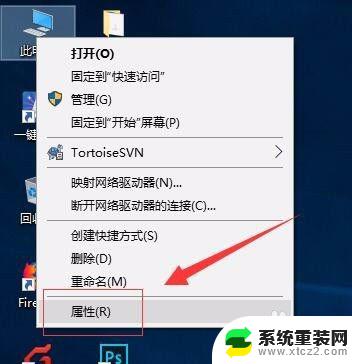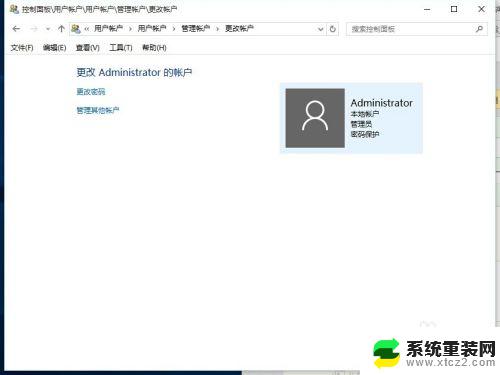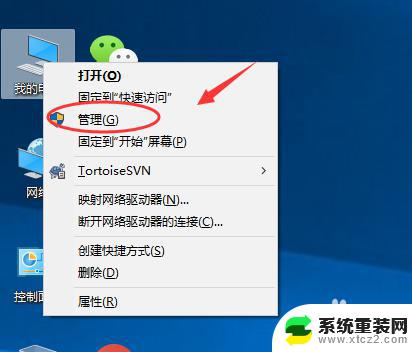系统怎么更改 Win10系统如何修改用户名
更新时间:2024-04-29 12:54:12作者:xtliu
在使用Windows 10操作系统时,有时候我们可能需要更改用户名来提高系统的个性化和适用性,想要修改用户名并不复杂,只需按照一定的步骤和方法进行操作即可轻松完成。通过简单设置和调整,我们可以轻松更改Win10系统的用户名,让系统更符合个人需求和喜好。接下来我们将介绍如何在Win10系统中修改用户名的具体步骤和注意事项,让您轻松掌握操作技巧。
方法如下:
1.右键这台电脑图标,在弹出的菜单中点击管理
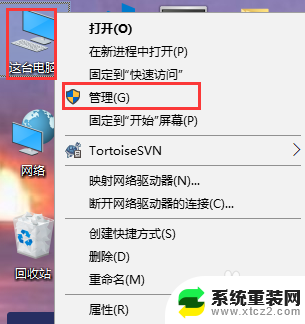
2.在弹出的计算机管理窗口中,点击本地用户和组。再点击用户文件夹,在右侧窗口中可以查看账户的名称为yy
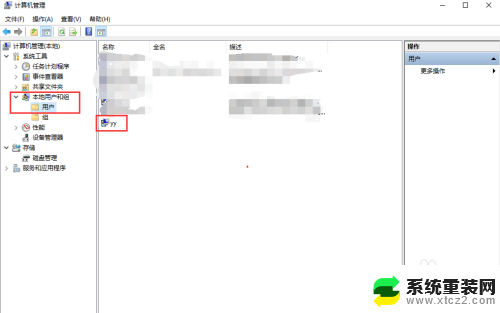
3.右键选中要修改的系统账号,在弹出的菜单中点击重命名
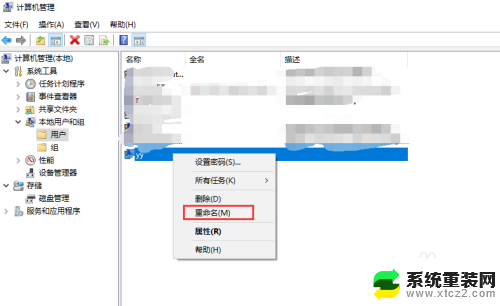
4.把系统账号修改成yy1234
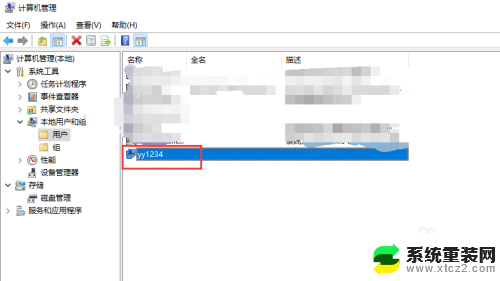
以上就是系统进行更改的全部内容,如果还有不清楚的用户可以参考一下小编的步骤进行操作,希望能对大家有所帮助。